5 Formas de Comprimir Uma Imagem Sem Perder a Qualidade
A compressão de imagens é uma técnica usada para reduzir o tamanho de determinadas imagens sem comprometer a qualidade. Para facilitar o processo de compartilhamento de imagens sem sobrecarregar a velocidade e os recursos de armazenamento. Seja um formulário eletrônico ou um e-mail oficial, talvez seja necessário reduzir o tamanho da imagem para suportar seus dados, dependendo das regras da plataforma.
Infelizmente, o problema real surge quando uma imagem está acima do limite de tamanho, demorando muito para ser carregada ou talvez sobrecarregando a largura de banda. É por isso que, neste guia, vamos explorar essa crescente tecnologia de compressão de imagens.
Parte 1: Melhor Maneira de Reduzir o Tamanho da Imagem - HitPaw Univd
O HitPaw Univd (HitPaw Video Converter) é uma solução de software completa para todas as suas necessidades de Imagem/Áudio/Vídeo, especialmente para aqueles que evitam sites de compressão de imagens ou que não têm acesso à internet o tempo todo. É uma verdadeira caixa de ferramentas multifuncional para compressão de vídeo/imagem, e a página do produto é um testemunho de como comprimir uma foto com excelentes resultados. Os usuários avaliaram este software com os mais altos níveis de pontuação, pois ele comprime sem detonar a qualidade da imagem.
Principais vantagens do HitPaw Univd:- Comprime imagens e vídeos de forma prática.
- Faça a compressão em lotes de forma simples. Você não precisa se preocupar em comprimir imagens aos poucos. Ele pode lidar facilmente com o problema "como reduzir o tamanho de várias imagens ao mesmo tempo".
- Não há restrições quanto ao tamanho do arquivo.
- Reduz o tamanho da imagem em segundos.
- Permite personalizar ao máximo as configurações.
- É 90x mais rápido do que outros softwares semelhantes voltados à redução de tamanho de imagens.
- Permite escolher o formato de saída.
Portanto, com este guia, você verá como reduzir o tamanho da imagem, tanto para iniciantes quanto para profissionais, usando o HitPaw Univd.
Como obter e usar este software para comprimir imagens?Passo 1: Simplesmente clique no botão abaixo e baixe a versão mais recente do HitPaw Univd.
Passo 2:Uma vez instalado, inicie o HitPaw Univd e clique na opção "Toolkit" e depois em "Compressor de Vídeo/Imagem" para comprimir suas imagens.

Passo 3:Clique na aba de "Imagem" para selecionar a(s) imagem(ns) que deseja adicionar ao software de compressão.

Passo 4:Agora, clique no ícone de engrenagem em um arquivo para escolher as configurações de compressão para cada imagem, como formato, qualidade e nível de compressão apropriado. Depois, marque a opção "Aplicar todos à lista". As configurações serão aplicadas a todas as imagens presentes na lista. Clique no botão de confirmação para salvar as configurações. Importante ressaltar que o nível de compressão recomendado é médio.

Passo 5:Clique em "Comprimir tudo" para iniciar a compressão. Você verá como comprimir um conjunto de fotos em segundos e obtê-las diretamente em uma pasta no seu computador.

Parte 2: Quatro Outras Maneiras de Comprimir Imagens Sem Perder a Qualidade
Esta seção mostrará outras maneiras de reduzir o tamanho da imagem.
1. Usando o Aplicativo Preview para Reduzir o Tamanho da Imagem
O Preview é um aplicativo integrado aos macOS que pode editar de forma profissional suas imagens, reduzir o tamanho e também melhorar a qualidade delas.
1.Inicie o aplicativo no Mac e abra a imagem.
2.Na barra de menu, clique em "Ferramentas" e depois ajuste o tamanho para começar.

3.Quando a caixa de personalização aparecer, selecione as dimensões da imagem, escolha redimensionar imagem e defina parâmetros como largura, altura, resolução etc.
4.Clique em "OK" para obter a imagem comprimida.
5.Por fim, clique em arquivo na barra de menu para salvar a imagem no seu dispositivo.
2. Usando o Microsoft Paint para Comprimir uma Imagem
O Microsoft Paint é um editor gráfico disponível em todas as versões do Windows. Esta seção passo a passo mostra como comprimir uma imagem usando o Microsoft Paint.
1.Abra a imagem que deseja comprimir no Microsoft Paint.
2.Nas ferramentas de imagem, escolha redimensionar e distorcer.

3.Uma vez aberta a caixa de diálogo de redimensionar e distorcer, selecione parâmetros como "Porcentagem" ou "Pixels".
4.Marque a caixa "Manter taxa de proporção" para conectar a razão de aspecto Horizontal e Vertical, para atualizar automaticamente uma de acordo com a escolhida.
5.Por fim, clique em "OK" para redimensionar a imagem.
3. Duas Ferramentas Online para Comprimir Imagens
3.1. TinyPNG (Compressor de Imagens)
O TinyPNG é um compressor on-line que pode comprimir suas imagens JPEG, PNG e WEBP usando técnicas de compressão lossy (com perda). Você pode usá-lo facilmente seguindo os passos abaixo:
1.Abra o site tinypng.com

2.Arraste e solte na tela os arquivos de mídia que deseja comprimir.
3.Assim que as imagens forem inseridas, a lista de imagens comprimidas estará pronta e você pode clicar em "download".
3.2. iLoveIMG (Compressor de Imagens)
O iLoveIMG é um compressor de imagens que pode reduzir os tamanhos de suas imagens e também melhorar a qualidade. Os passos para usar esta ferramenta são bem simples.
1.Abra iloveimg.com/compress-image

2.Clique em "Select images" para adicionar os arquivos que serão comprimidos.
3.Pressione "Compress IMAGES" para comprimir as imagens e então começará o download automático.
4. Aplicativo "Fotos" do Windows
Este último método é completamente viável para aqueles que estão usando dispositivos com sistema operacional Windows e desejam uma solução rápida. Esta opção é especialmente adequada para quem não tem acesso à internet, mas precisa reduzir o tamanho de uma imagem com urgência.
Aqui está o guia passo a passo para reduzir o tamanho de uma imagem simplesmente usando o aplicativo de fotos integrado ao Windows:
1.Abra uma imagem usando o aplicativo Fotos do Windows.

2.Escolha redimensionar a imagem clicando com o botão direito sobre a imagem.

3.Personalize as configurações da imagem de acordo com o resultado desejado.
4.Se você não tem ideia sobre as dimensões, pressione o ícone de corrente entre as razões de aspecto horizontal e vertical para ajustar uma de acordo com a outra automaticamente.
5.No final, pressione salvar para salvar as modificações. Uma caixa de diálogo será aberta para selecionar a pasta na qual você deseja salvar o arquivo.
FAQs sobre Como Comprimir uma Imagem
Q1. Como reduzir o tamanho em MB de uma imagem?
A1.
Este guia passo a passo orientará detalhadamente como comprimir uma imagem para o tamanho desejado. Basta seguir estes passos fáceis. Vamos usar o HitPaw Univd para isso.
Q2. Como diminuir o tamanho de um arquivo JPEG?
A2. Felizmente, a maneira mais comum é usar ferramentas como o HitPaw Univd e o Compressor de Imagens TinyPNG, entre outros. Você pode arrastar seus arquivos de mídia para essas ferramentas e esperar até que as imagens sejam completamente processadas. Essas ferramentas permitem ajustar as configurações de compressão para reduzir o tamanho do arquivo JPEG sem perder muita qualidade.
Conclusão
Após passar por este guia detalhado que mostra como comprimir uma foto usando diferentes softwares e ferramentas on-line, se você precisa reduzir o tamanho de uma imagem, optar pelo HitPaw Univd (HitPaw Video Converter) é uma escolha melhor do que comprimir uma imagem on-line. Com base nas avaliações positivas e na eficiência comprovada no site do mesmo, não há dúvidas em admitir que o HitPaw Univd é o melhor aliado do mundo da conversão.









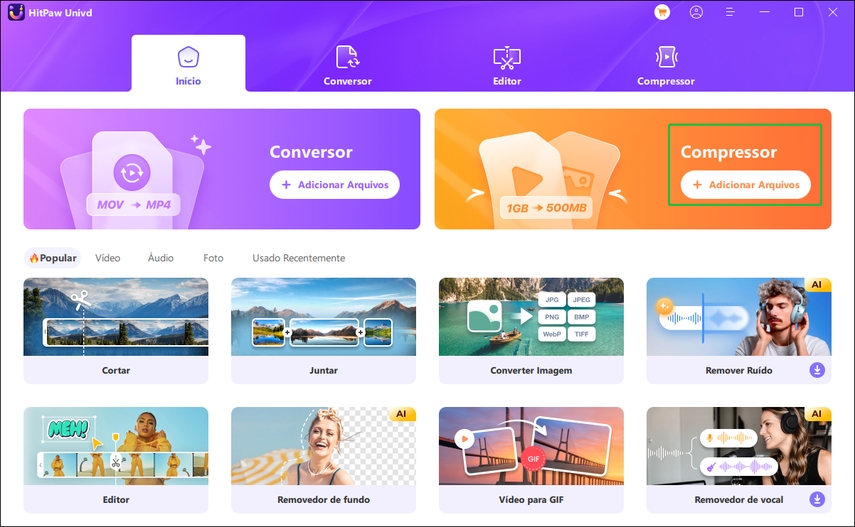
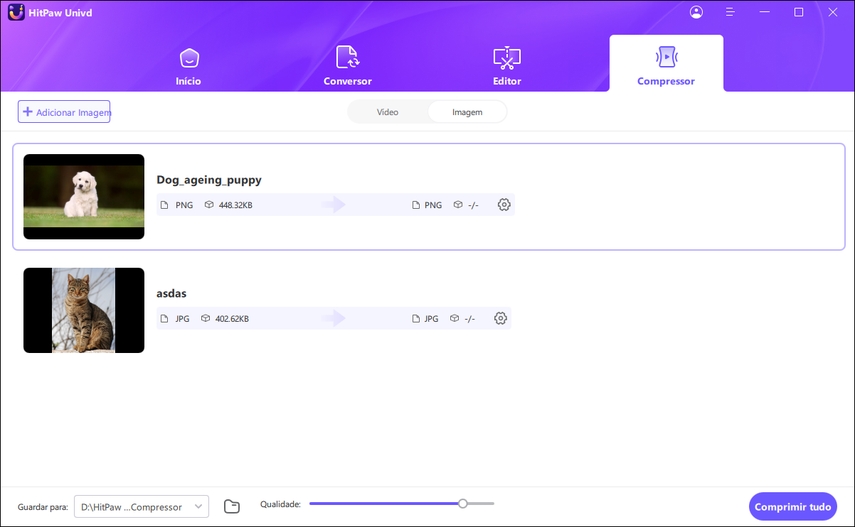
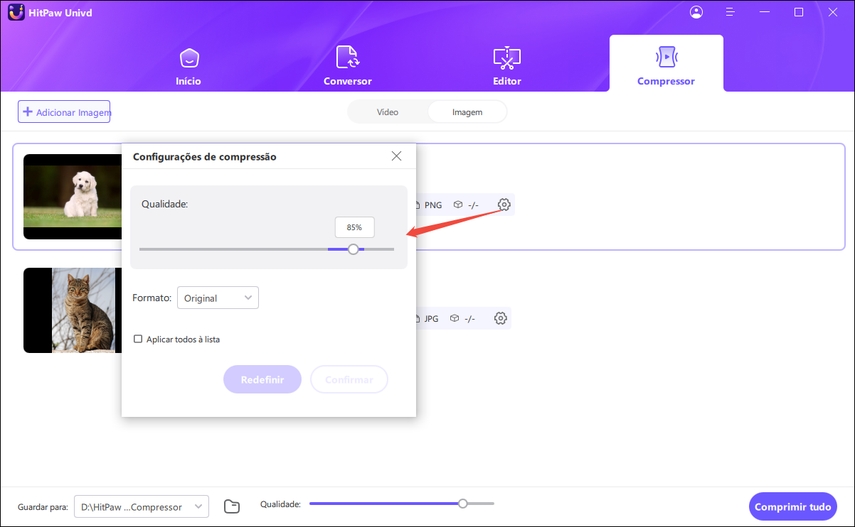

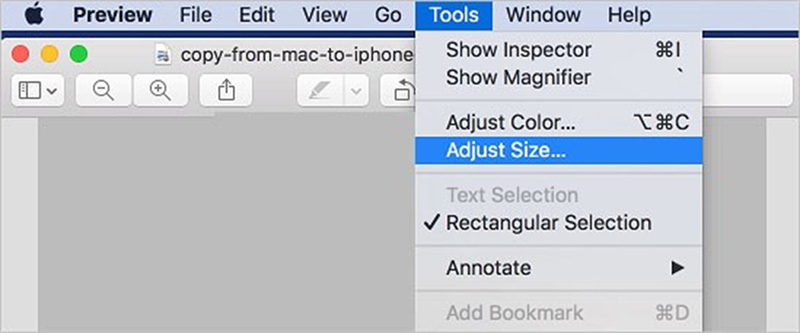
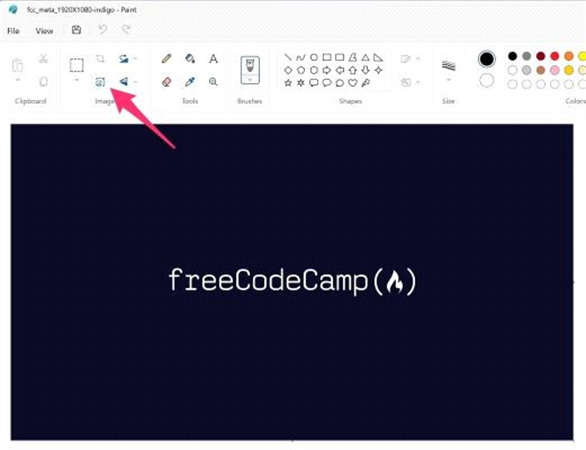
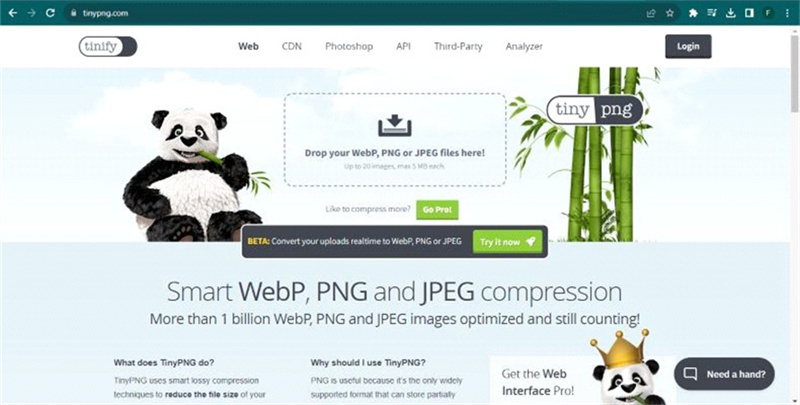
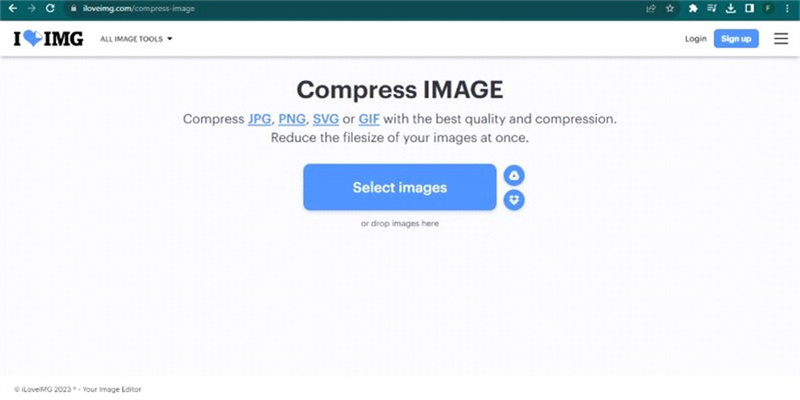
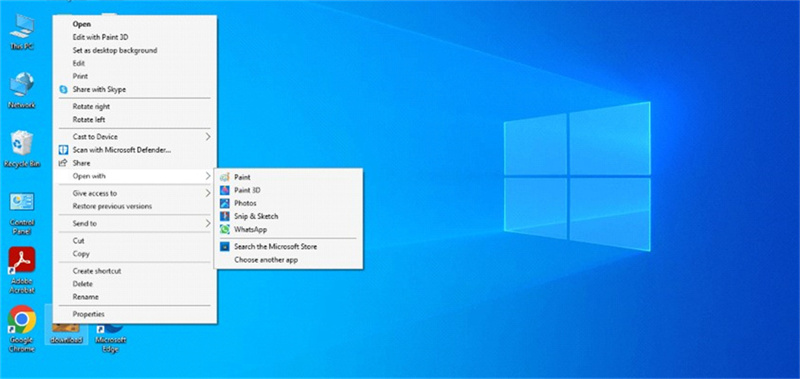
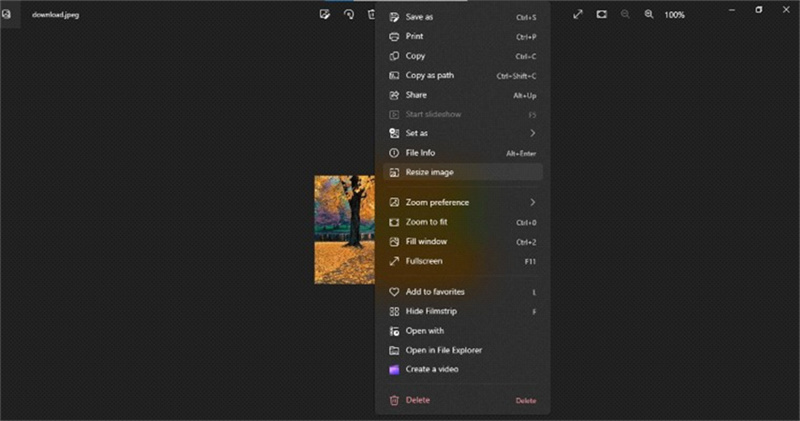

 HitPaw FotorPea
HitPaw FotorPea HitPaw VikPea
HitPaw VikPea


Compartilhar este artigo:
Selecionar a classificação do produto:
Antônio García
Editor-em-Chefe
Trabalho como freelancer há mais de cinco anos. Sempre fico impressionado quando descubro coisas novas e os conhecimentos mais recentes. Acho que a vida não tem limites, mas eu não conheço limites.
Ver todos os ArtigosDeixar um Comentário
Criar sua avaliação sobre os artigos do HitPaw